
سيحافظ هذا البرنامج على تشغيل برامج التشغيل الخاصة بك ، وبالتالي يحميك من أخطاء الكمبيوتر الشائعة وفشل الأجهزة. تحقق من جميع برامج التشغيل الخاصة بك الآن في 3 خطوات سهلة:
- تنزيل DriverFix (ملف تنزيل تم التحقق منه).
- انقر ابدأ المسح للعثور على جميع السائقين الإشكاليين.
- انقر تحديث برامج التشغيل للحصول على إصدارات جديدة وتجنب أعطال النظام.
- تم تنزيل DriverFix بواسطة 0 القراء هذا الشهر.
أثناء تصفح السجلات في ملف Salesforce for Outlook اللوحة الجانبية ، قد تصادف خطأ "غير متصل". أبلغ العديد من المستخدمين عن خطأ مشابه أثناء العمل مع العميل.
تحدث هذه المشكلة عادةً بسبب تكوين الإنترنت غير الصحيح. إذا كنت قد اصطدمت أيضًا بهذا الخطأ ، فإليك بعض النصائح لتحرّي الخلل وإصلاحه لمساعدتك في حل خطأ مزامنة Salesforce هذا في نظام التشغيل Windows 10.
ماذا يمكنني أن أفعل إذا لم يتصل Salesforce بـ Outlook؟
1. قم بتغيير إعدادات Internet Explorer
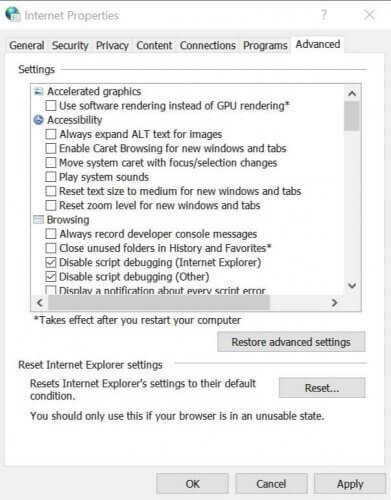
- أغلق الكل متصفح الانترنت النوافذ إذا كانت مفتوحة. تأكد من إغلاق جميع البرامج التي تعمل على جهاز الكمبيوتر الخاص بك أيضًا مع عملاء SFO.
- صحافة Windows مفتاح + R. لفتح Run.
- يكتب inetcpl.cpl وانقر نعم. سيؤدي هذا إلى فتح نافذة خصائص الإنترنت.
- اضغط على متقدم التبويب.
- انقر فوق استعادة الإعدادات المتقدمة.
- انقر إعادة ضبط لاستعادة الإعدادات الافتراضية. سيؤدي هذا إلى فتح "إعادة تعيين إعدادات Internet Explorer" نافذة او شباك.
- افحص ال "حذف الإعدادات الشخصيةمربع وانقر إعادة ضبط.
- أغلق نافذة خصائص الإنترنت.
2. سجل التصفح النظيف لخيارات الإنترنت
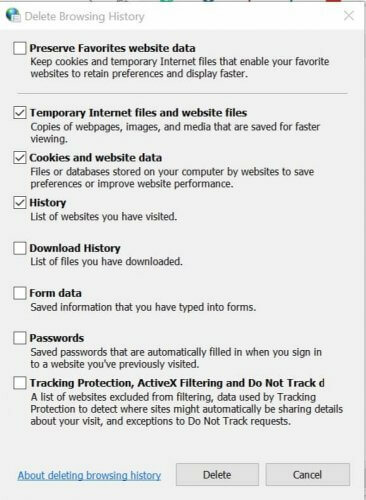
- صحافة Windows مفتاح + R. لفتح Run.
- يكتب inetcpl.cpl وانقر نعم.
- في نافذة Internet Properties (خصائص الإنترنت) ، انقر فوق جنرال لواء التبويب.
- تحت "تاريخ التصفح"، تأكد من أن"احذف تاريخ التصفح عند الخروج"الخيار غير محدد.
- انقر على حذف زر.
- في نافذة حذف محفوظات الاستعراض ، قم بإلغاء تحديد "الحفاظ على بيانات الموقع المفضلة" اختيار.
- الشيك "ملفات الإنترنت المؤقتة وملفات الموقع“, “ملفات تعريف الارتباط وبيانات الموقع“, "تاريخ" والخيارات.
- انقر على حذف زر.
- أغلق خيار خصائص الإنترنت.
سجل التصفح لا يحذف؟ اتبع الخطوات الواردة في هذا الدليل البسيط وقم بإصلاح المشكلة في أي وقت من الأوقات.
3. تغيير إعدادات بيانات الموقع
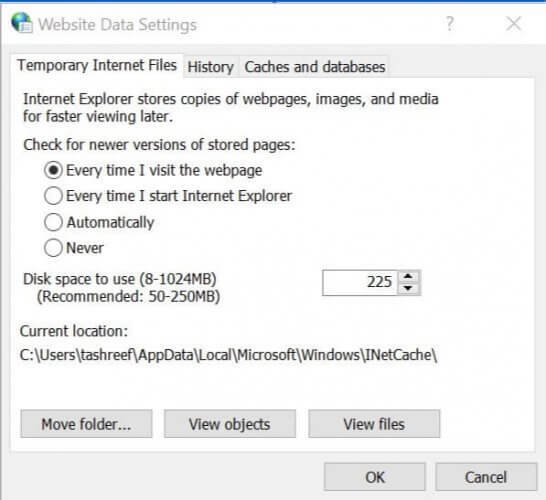
- صحافة Windows مفتاح + R. لفتح Run.
- اكتب inetcpl.cpl وانقر نعم.
- في ال خصائص الإنترنت نافذة ، انقر فوق جنرال لواء التبويب.
- تحت "تاريخ التصفح"، انقر إعدادات. سيؤدي هذا إلى فتح إعدادات بيانات الموقع.
- حدد "في كل مرة أزور فيها صفحة الويب" اختيار.
- يتغيرون مساحة القرص المراد استخدامها ل 225.
- انقر نعم لحفظ التغييرات.
- اضغط على حماية التبويب.
- يختار المواقع الموثوقة الخيار ضمن "تحديد منطقة لعرض أو تغيير إعدادات الأمان:".
- انقر على موقع زر.
- في نافذة الموقع الموثوق به ، اكتب https://*.salesforce.com في "إضافة هذا الموقع إلى المنطقة".
- اضغط على يضيف زر.
- انقر يغلق.
- من حماية علامة التبويب ، حدد المواقع الموثوقة تكرارا.
- اضغط على مستوى العرف زر.
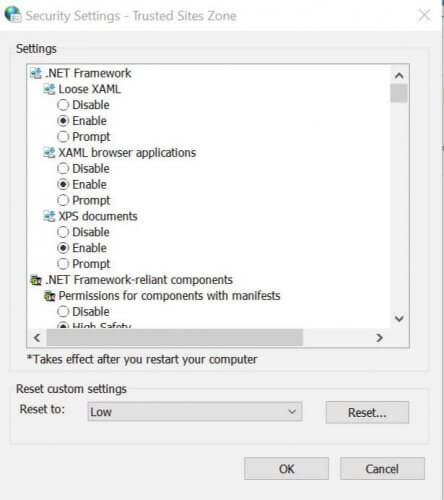
- على ال "إعدادات الأمان - منطقة المواقع الموثوقة" انقر على إعادة التعيين إلى: القائمة المنسدلة.
- اضبطه على قليل وانقر إعادة ضبط.
- عندما يُطلب منك تأكيد الإجراء ، انقر فوق نعم.
إذا كنت بحاجة إلى مزيد من المعلومات حول كيفية إضافة مواقع موثوقة في Windows 10 ، فألق نظرة على هذا دليل مفصل وتعلم كيفية القيام بذلك بسهولة.
4. تغيير إعدادات الأمان - منطقة المواقع الموثوق بها
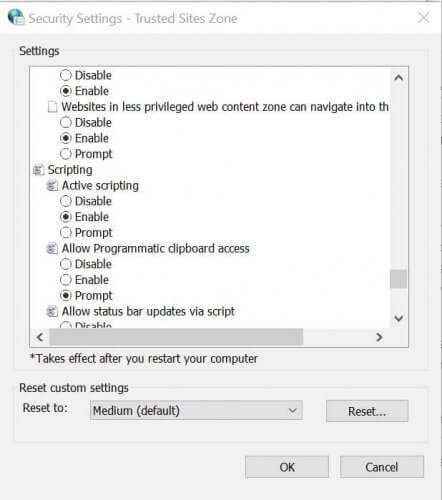
- على ال "إعدادات الأمان - منطقة المواقع الموثوقة"، حدد موقع"يمكن لمواقع الويب الموجودة في منطقة محتوى الويب الأقل امتيازًا التنقل داخل هذه المنطقة"الخيار ضمن الإعدادات.
- انقر ممكن.
- الآن حدد موقع "عرض محتوى مختلط"وضبطه على ممكن كذلك.
- انقر نعم إذا طُلب منك تأكيد الإجراء.
- الآن ، ابحث عن "التهيئة والبرمجة النصية لعناصر تحكم ActiveX التي لم يتم وضع علامة عليها على أنها آمنة للبرمجة النصية"وضبطه على ممكن.
- انقر نعم وأغلق نافذة خصائص الإنترنت ،
- أعد تشغيل الكمبيوتر لتطبيق التغييرات.
5. تغيير إعدادات الخصوصية
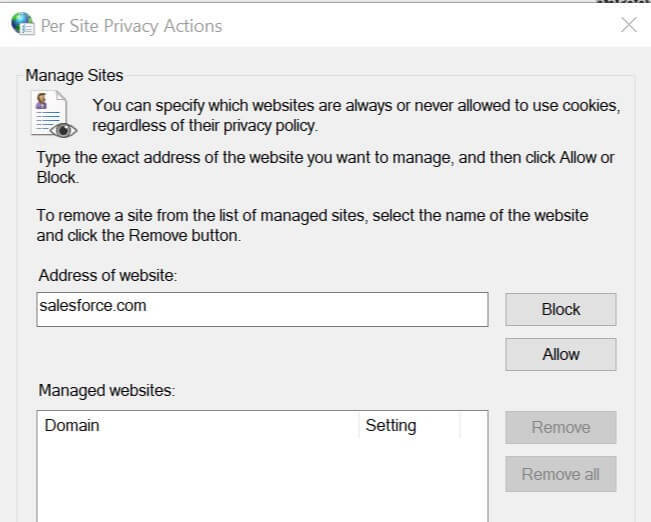
- صحافة Windows مفتاح + R. لفتح Run.
- يكتب inetcpl.cpl. وانقر نعم.
- في نافذة Internet Properties (خصائص الإنترنت) ، حدد ملف خصوصية التبويب.
- انقر على زر المواقع وفي حقل اسم المجال أضف Salesforce.com وانقر فوق تسمح.
- بعد ذلك ، انقر فوق الزر "خيارات متقدمة" في ملف خصوصية علامة التبويب وحدد المربعات لـ "تجاوز المعالجة التلقائية لملفات تعريف الارتباط" و "السماح دائمًا بملفات تعريف الارتباط للجلسة"، ثم اضغط نعم.
- انقر مرة أخرى على علامة التبويب خيارات متقدمة.
- تأكد "السماح بتشغيل المحتوى النشط في الملفات الموجودة على جهاز الكمبيوتر الخاص بي " مفحوص. أيضًا ، قم بإلغاء تحديد "تحقق من إبطال شهادة الخادم“.
- يغلق خصائص الإنترنت نافذة او شباك.
- أعد تشغيل الكمبيوتر وتحقق من أي تحسينات.
Salesforce غير متصل بخطأ Outlook يحدث بسبب تكوين الإنترنت غير الصحيح. باتباع الخطوات الواردة في هذه المقالة ، يمكنك إصلاح مشكلة المزامنة مع Salesforce و Outlook.
إذا كان لديك أي أسئلة أو اقتراحات أخرى ، فلا تتردد في تركها في قسم التعليقات أدناه.
قصص ذات صلة قد تعجبك:
- لا تستطيع Salesforce تسجيل الدخول في Windows 10؟ جرب هذه الحلول
- أفضل 8 برامج مكافحة فيروسات للمؤسسات لتأمين عملك
- أفضل برامج التعاون للشركات [دليل 2020]


![كيفية إدراج HTML بسرعة في Outlook [3 طرق]](/f/c1b93522a1803168386fe19ae8ecfcce.jpg?width=300&height=460)